iPhone 13’te Çağrı Başarısız Sorununu Düzeltmek için Nihai İpuçları
İPhone 13 aramalarım art arda başarısız oluyor. Bu sorunu nasıl düzeltebilirim?
Birini aramaya çalışırken, arama başarısız olduğunda sinir bozucu olmalı. iPhone 13, mükemmel bir hücresel bağlantıyla olağanüstü özellikler vaat ediyor. Ancak, bazı aksaklıklar sürekli iPhone 13’te arama hatası bazı kullanıcılar için.
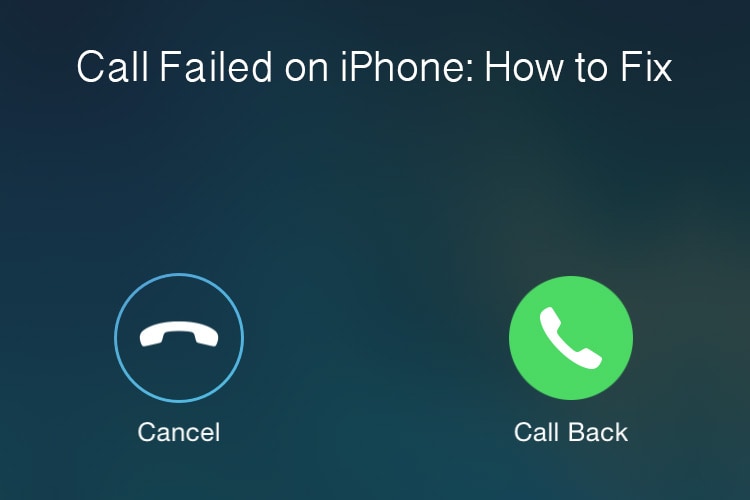
Bu arama başarısızlığı sorunuyla karşı karşıya olan yalnız değilsiniz. Bu, iPhone 13’teki en yaygın olaylardan biridir. iPhone 13’te başarısız olan arama nadiren veya sıklıkla gerçekleşebilir.
The iPhone araması başarısız oldu tekrar tekrar hata, zayıf bağlantı veya bazı yazılım hatalarından kaynaklanmaktadır. Neyse ki, aşağıdaki çeşitli yöntemleri deneyerek sorunu giderebilirsiniz.
Öyleyse, bazı çok etkili hacklere bir göz atalım.
- Bölüm 1: iPhone 13’ünüz neden aramanın tekrar tekrar başarısız olduğunu söyleyip duruyor?
- Bölüm 2: iPhone 13’te arama başarısız sorunu nasıl düzeltilir? – 13 En İyi İpuçları
- Uçak modunu kapatın ve açın
- Engellenen kişiler listesini kontrol edin (Engellendiyse)
- ‘Rahatsız etmeyin’ modunun kapalı olduğundan emin olun
- Sessiz Bilinmeyen Arayanlar’ın açık olup olmadığını kontrol edin
- iPhone 13’ü yeniden başlatın
- Yazılımınızı güncelleyin
- Ağ Ayarları Sıfırlama
- Tüm Ayarları Sıfırla
- SIM kartı çıkarın ve yeniden takın
- ‘Başarısız iPhone’u aramak’ düzeltmek için gelişmiş aracı kullanın
- Hücresel operatörünüzle iletişim kurun
- iPhone 13’ü fabrika ayarlarına sıfırlayın
- iPhone 13’ü Apple servis merkezine götürün
Bölüm 1: iPhone 13’ünüz neden aramanın tekrar tekrar başarısız olduğunu söyleyip duruyor?
iPhone 13’teki en yaygın arama hatası, zayıf sinyaller, sim kartların yanlış yerleştirilmesi veya yazılım sorunlarıdır.
Bu yüzden endişelenmeyin ve sorunu kalıcı olarak çözebilecek bazı profesyonel ipuçlarını deneyin. Ayrıca, DrFoneTool – Sistem Onarımı (iOS, sorunu çözmek için etkili bir araçtır.
Bölüm 2: iPhone 13’te arama başarısız sorunu nasıl düzeltilir? – 13 En İyi İpuçları
İşte iPhone 13’te arama başarısızlığı sorununuzu çözecek en iyi 13 ipucu:
1. Uçak modunu kapatın ve açın
Düzeltmeler göründüğü kadar basit. Sadece uçak modunu açın. Bunu başarmak için şu kolay adımları izleyin:

1 Adım: Hızlı kontrol çubuğuna erişmek için iPhone 13 ekranınızı yukarı kaydırın.
2 Adım: Şimdi uçak simgesini bulun, açın ve ardından kapatın.
2. Engellenen kişiler listesini kontrol edin (Engellendiyse)

Bazen bilmeden arama engelleme özelliğini açmış olabilirsiniz. Bu nedenle, aramalar otomatik olarak başarısız olacaktır. Bu nedenle, şu şekilde tekrar kontrol edin:
1 Adım: Açın Ayarlar seçin Telefon
2 Adım: sonra git Çağrı Engelleme ve Tanımlama. Seçeneği kapat Bu Uygulamaların Aramaları Engellemesine ve Arayan Kimliği Sağlamasına İzin Verin.
3. ‘Rahatsız etmeyin’ modunun kapalı olduğundan emin olun
Bazen iPhone’daki alakasız şeyler aksaklıkları giderebilir. Örneğin, meşgulken ‘rahatsız etmeyin modunu’ açmış olabilirsiniz. Ancak bazen arama özelliğini engelleyebilir. Bu nedenle, kapatmayı deneyin:

1 Adım: Üzerine dokunun Ayarlar
2 Adım: yerleştirmek Rahatsız Etmeyin, ardından kapatın.
4. Bilinmeyen Arayanları Sustur’un açık olup olmadığını kontrol edin
Sessiz Bilinmeyen Arayanlar, ‘iPhone’da aramanın başarısız olmasına’ neden olabilir. Kapatmak için:

1 Adım: Haydi Ayarlar.
2 Adım: Üzerine dokunun Telefon seçeneği ve ardından git Sessizlik Bilinmeyen Arayanlar
3 Adım: Kapatın ve aramaların düzgün çalışıp çalışmadığını görün.
5. iPhone 13’ü yeniden başlatın
Genel olarak, iPhone’unuzu yeniden başlatmak genellikle herhangi bir cihazdaki küçük sorunları giderir. Bu nedenle, bir arama hatası sorunu için iPhone 13’ünüzü yeniden başlatmayı deneyin.
1 Adım: Uyut/Uyandır düğmesini basılı tutun.
2 Adım: Son olarak, telefondaki kaydırıcıyı soldan sağa hareket ettirin.
3 Adım: Uyku/uyandırma düğmesine basarak telefonu açın.
6. Yazılımınızı güncelleyin
Güncellenmemiş telefon, yazılımdaki hataları memnuniyetle karşılar. Bu nedenle, Telefon 13’teki arama hatası, iOS yazılımı güncellenerek çözülebilir.
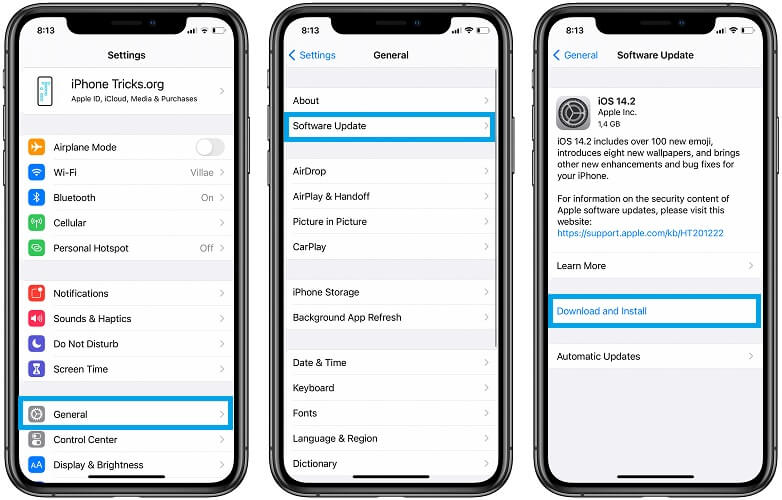
Ancak, yazılımı güncellemeden önce, güncellemeler pili tüketeceğinden, cihazınızın en az %40 pili olduğundan emin olun. Son olarak, Wi-Fi gibi yüksek hızlı bir ağa bağlanın.
1 Adım: Üzerine dokunun Ayarlar
2 Adım: Ardından, genel
3 Adım: Şimdi, üzerine dokunun
4 Adım: En son sürümü indirin ve yükleyin.
7. Ağ Ayarları Sıfırlama
Ağ ayarlarını sıfırlayın ve iPhone 13’ünüzün aramasının tekrar tekrar başarısız olduğunu düzeltmeye çalışın. Wi-Fi şifreleri ve VPN ayarları gibi tüm ağ ayarları tercihlerinizi dinlendirecektir. Bu düzeltmeyi test etmek için:
1 Adım: Git Ayarlar
2 Adım: Taşı genel ve ardından üzerine dokunun Reset
3 Adım: Şimdi, üzerine tıklayın Ağ Ayarları Sıfırlama
8. Tüm Ayarları Sıfırla
İPhone 13’ün tüm ayarlarını sıfırlayabilir ve yanlışlıkla bazı ayarlarla uğraşmış olabileceğinizden emin olabilirsiniz. Ayar simgesinden tüm ayarları varsayılana sıfırlayın ve sorunun çözülüp çözülmediğine bakın.
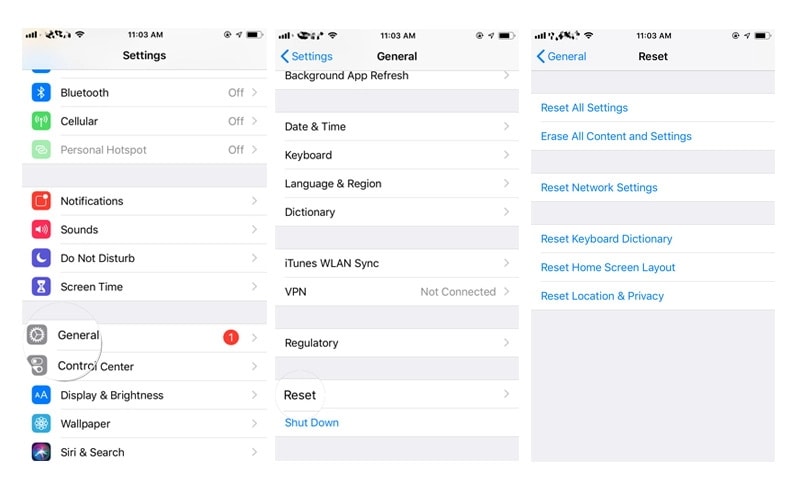
9. SIM Kartı Çıkarın ve Yeniden Takın
Bu düzeltme, çoğu zaman sim kartınızda bir engel veya yerleştirme sorunu olabileceğinden işe yarar. Bu zahmetsiz bir işlemdir:
1 Adım: iPhone 13’ünüzün yan tarafındaki sim tepsisini bulun
2 Adım: Sim çıkarma aracını veya ataşı sokun ve delikten itin.
3 Adım: Son olarak, sim tepsisi dışarı çıkar.
4 Adım: Şimdi sim’i gözlemleyin ve doğru yerleştirmeyi sağlayın. Ardından, sorunu uygun şekilde düzeltmek için çizikleri, tıkanıklığı, hasarı ve tozu kontrol edin.
5 Adım: Sim ve tepsiyi yumuşak bir bezle temizleyin.
6 Adım: Sim’i tekrar takın ve telefonunuzu açın ve sorunun çözülüp çözülmediğine bakın.
10. ‘Arama başarısız iPhone’u düzeltmek için gelişmiş aracı kullanın
iPhone 13’te yazılımla ve arama hatasıyla ilgili herhangi bir sorunla karşılaşırsanız, DrFoneTool – Sistem Onarımı (iOS). iPhone/iPad ile ilgili tüm yazılım sorunlarını çözer ve tüm sorunlarınızı ortadan kaldırır. Ayrıca işlem sırasında herhangi bir veri kaybına neden olmaz.

DrFoneTool – Sistem Onarımı
Aramayı Düzeltme Veri kaybı olmadan iPhone’da başarısız oldu.
- İOS’unuzu yalnızca normale getirin, veri kaybı yok.
- Çeşitli iOS sistem sorunlarını düzeltin kurtarma modunda sıkışmış, beyaz Apple logosu, siyah ekran, başlangıçta döngü, vb.
- İTunes olmadan iOS’u hiç düşürme.
- Tüm iPhone, iPad ve iPod touch modelleri için çalışır.
- En yeni iOS 15 ile tam uyumlu.

Öyleyse, DrFoneTool – Sistem Onarımı (iOS) kullanımı için Adım Adım kılavuzu tartışalım. İOS’u onarmadan önce, aracı bilgisayarınıza ücretsiz olarak indirin.
1. Adım. Standart modda iOS sistem sorunlarını düzeltin
Dr. fone – Sistem Onarımı’nı (iOS) başarıyla yükledikten sonra, aracı çalıştırın ve yazılım hatalarını bildirme adımlarını izleyin.

- – Ana pencereden sistem onarımını seçin.
- – Şimdi, bir yıldırım kablosu yardımıyla cihazınızı bilgisayara bağlayın.
- – Yazılım, cihaz türünü otomatik olarak algılar ve ona bağlanır
- – Artık standart bir model veya gelişmiş bir mod seçebilirsiniz.
Not: Standart mod, cihazın sorunlarını giderir ve tüm verileri güvenli bir şekilde tutar. Buna karşılık, gelişmiş yol daha kapsamlı düzeltmeler yapar ve tüm verilerinizi siler.
- – Şimdi standart modu seçtikten sonra işlemi başlatın.
- – iOS üretici yazılımının indirilmesi biraz zaman alacaktır. Ancak, bir tarayıcı yardımıyla da indirebilirsiniz.
- – Doğrula ve Şimdi Düzelt’e tıklayın. Cihazınızı onaracaktır.
2. Adım. Gelişmiş modda iOS sistem sorunlarını düzeltin
Adından da anlaşılacağı gibi gelişmiş mod, telefonunuzun sorunlarını daha kapsamlı bir şekilde çözer. Örneğin, standart mod iPhone 13’teki arama hatanızı çözemezse. Sadece gelişmiş yöntemi seçin ve yukarıdaki adımların aynısını izleyin.

Verileriniz silinecek ve tüm cihaz sorunlarınız kısa sürede çözülecektir. Yapabilirsiniz verilerinizin bir yedeğini bilgisayarda oluşturun güvenli bir süreç için.
‘iPhone’da Başarısız Aramaları’ Düzeltmek için Tek Tıklama Aracı
11. Hücresel operatörünüzle iletişim kurun
Cihazınızda en son taşıyıcıyı sağlamalısınız. Eski bir operatör, iPhone 13’te aramalarınızı bozabilir ve arama hatası gösterebilir. Sayfanızla iletişim kurmak için:
1 Adım: Üzerine dokunun Ayarlar
2 Adım: Git genel
3 Adım: MyCAD’de yazılım Güncelleme ye git Hakkımızda ve taşıyıcının yanına bakın
4 Adım: Ek taşıyıcı bilgileri arayın ve sürüm numarasına dokunun.
5 Adım: En son taşıyıcı için taşıyıcıyla iletişime geçin.
12. iPhone 13’ü fabrika ayarlarına sıfırlayın
İPhone 13’teki arama hatası sorununu gidermek için iPhone’unuzu fabrika ayarlarına sıfırlamayı deneyebilirsiniz. Tüm özel ayarlarınızı ve verilerinizi siler. Bu nedenle, telefonunuzu satın aldığınız zamanki gibi varsayılana çevirin.
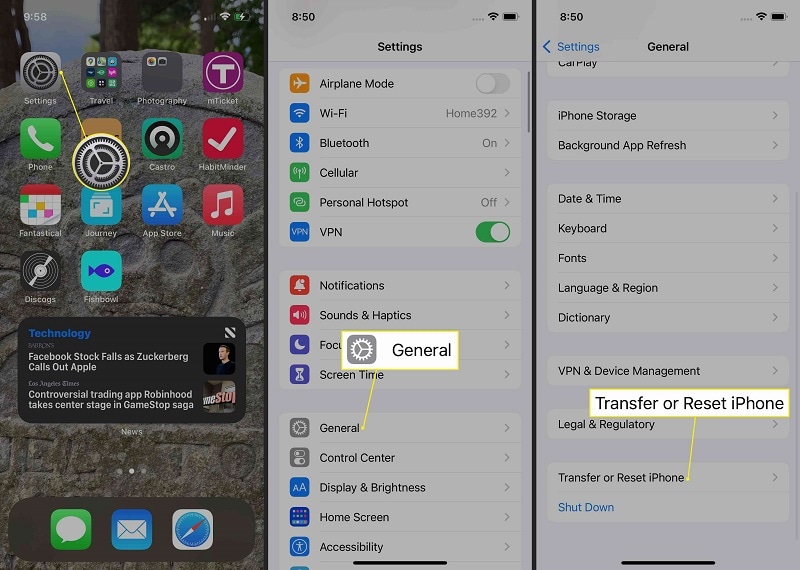
Bu prosedürü gerçekleştirmek için, herhangi bir kaybı önlemek için tüm verilerinizi kaydetmelisiniz.
Yani, üzerine dokunun Ayarlar, ardından Genel’e tıklayın ve Reset.
Telefonunuzu yedeklemek için PC’nize iTunes yükleyin. Cihazı ve sistemi Wi-Fi veya kablo ile bağlayın. Cihazlar, iPhone’unuzun verilerini sistem üzerinde senkronize edecek ve yedekleyecektir. Aynı şekilde, verileri daha sonra geri yükleyebilirsiniz.
13. iPhone 13’ü Apple servis merkezine götürün
Tüm ipuçları iPhone 13’teki arama hatasını çözemezse, Apple servis merkezini ziyaret etmelisiniz. En yakın servis merkezini çevrimiçi olarak bulun ve tüm faturalarınızı iPhone ile birlikte alın. Uzmanlar buna göre size yardımcı olabilir ve aksaklığı giderebilir.
Sonuç
Herhangi bir cihaz, donanım veya yazılım olabilecek sorunlarla karşılaşabilir. Bazen basit ayarlar arama özelliklerini bozar. Bu yüzden panik yapmayın, tüm hileleri deneyin ve iPhone 13’teki arama hatası sorununu düzeltin.
Bu etkili yöntemleri kullanarak iPhone 13’te arama hatası sorununu çözebilirsiniz. Denenir ve test edilirler ve sorunu çoğunlukla giderirler.
iPhone 13’teki arama hatasını tekrar tekrar düzelten ancak aynı zamanda diğer yazılım sorunlarını da iyileştiren güvenilir Dr. Fone – Sistem Onarımını (iOS) deneyin. Bu nedenle, tüm düzeltmeleri deneyin ve sorunsuz bir aramanın keyfini çıkarın.
En son makaleler

